લિંક/કેરિયર ઓરેન્જ લાઇટ: કેવી રીતે ઠીક કરવું
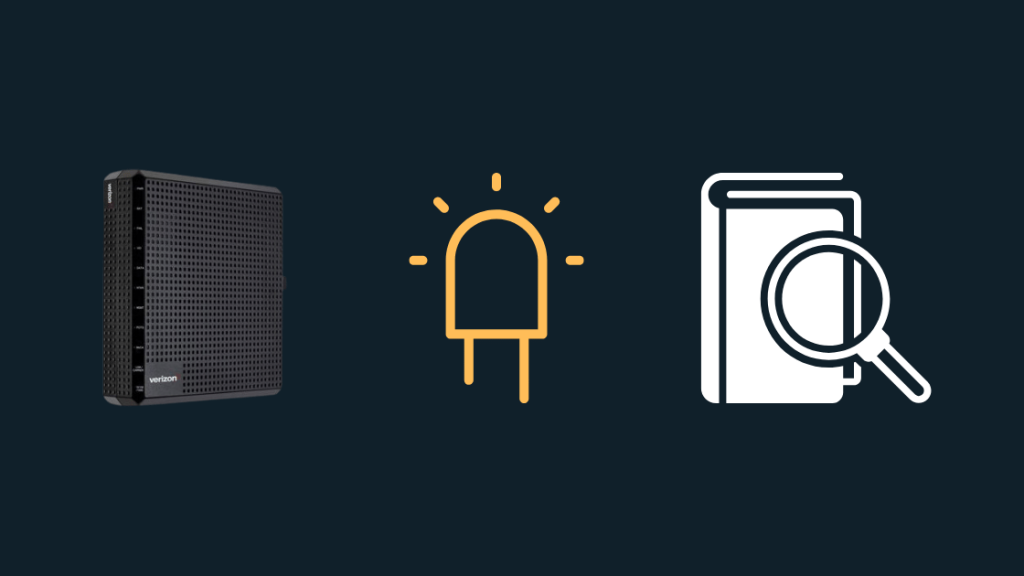
સામગ્રીઓનું કોષ્ટક
હું મારા મેશ વાઇ-ફાઇ નેટવર્ક માટે ઇરો રાઉટરના સેટનો ઉપયોગ કરતો હોવાથી, મેં વેરિઝોને આપેલો ગેટવે મને બ્રિજ મોડમાં મૂક્યો હતો.
શરૂઆતમાં તેને સેટ કર્યા પછી, મને એ લેવાનો વાંધો નહોતો. તેને જુઓ કારણ કે મારી Eero સિસ્ટમ મોટા ભાગનું કામ કરી રહી હતી.
એક સપ્તાહના અંતે, જ્યારે હું મારા ફોન પર વિડિયો જોઈને આરામ કરવાનો પ્રયાસ કરી રહ્યો હતો, ત્યારે Fios Wi-Fi એ કનેક્શન છોડી દીધું અને મને મોકલવામાં આવ્યો YouTube એપ્લિકેશન પર ઑફલાઇન મોડ.
મારા Eeros એ મુશ્કેલીના કોઈ ચિહ્નો દર્શાવ્યા નથી; મારી નજીકનો નોડ બરાબર હતો, મુખ્ય Eero રાઉટર પણ હતો.
તેથી મેં મોડેમ તપાસવાનું નક્કી કર્યું અને જ્યારે હું ઉપર ગયો, ત્યારે મેં જોયું કે Link/Carier લેબલવાળી લાઇટ નારંગી થઈ ગઈ હતી.
ફિઓસ રાઉટર અથવા મોડેમ પર નારંગી અથવા પીળા જેવા રંગોનો સામાન્ય રીતે અર્થ એવો થાય છે કે મોડેમમાં કંઈક ખોટું થયું છે, તેથી હું વધુ જાણવા માટે ઓનલાઈન ગયો.
મેં મોડેમનું મેન્યુઅલ પણ વાંચ્યું અને વેરિઝોનની મુલાકાત લીધી. આધાર પૃષ્ઠો.
મને ઓનલાઈન મળેલી માહિતી અને કેટલાક યુઝર ફોરમમાંથી કેટલાક સારા લોકોની મદદ સાથે, હું નારંગી પ્રકાશનો અર્થ શું છે તે શોધી શક્યો અને તેને ઠીક કરી શક્યો.
જ્યારે તમારા મોડેમ પરની લિંક/કેરિયર લાઇટ ત્યારે ઝળકે છે જ્યારે તેને ઇન્ટરનેટ ઍક્સેસ માટે વેરિઝોનના સર્વર સાથે કનેક્ટ કરવામાં મુશ્કેલી આવી રહી છે. આને ઠીક કરવા માટે, તમારા મોડેમને પુનઃપ્રારંભ કરવાનો પ્રયાસ કરો અથવા જો જરૂરી હોય તો તેને ફરીથી સેટ કરો.
તમને નારંગી લાઇટ શા માટે મળી શકે છે તે જાણવા માટે અને તમારા મોડેમને ફેક્ટરી ડિફોલ્ટ પર કેવી રીતે રીસેટ કરવું તે જાણવા માટે આગળ વાંચો.
શું કરે છેLink/Carrier પર નારંગી લાઇટનો અર્થ છે?
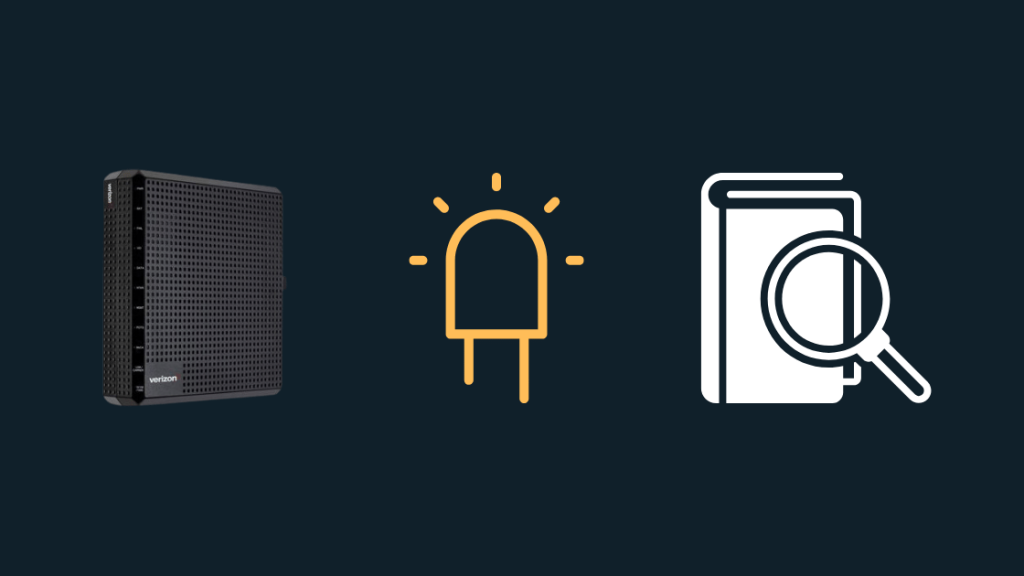
જ્યારે તમે Link/Carrier LED પર નારંગી લાઇટ જુઓ છો, તો તેનો અર્થ એ થાય છે કે મોડેમને વેરિઝોનના સર્વર્સ સાથે કનેક્ટ કરવામાં મુશ્કેલી આવી રહી છે.
આ એરર લાઇટ્સ કલર કોડેડ છે જેથી મોડેમ સાથે સમસ્યાને ઓળખવી અને સમય બચાવવા માટે ફિક્સેસની સૂચિને સંકુચિત કરવી સરળ બને.
મને લિંક/કેરિયર પર ઓરેન્જ લાઇટ શા માટે મળી રહી છે?
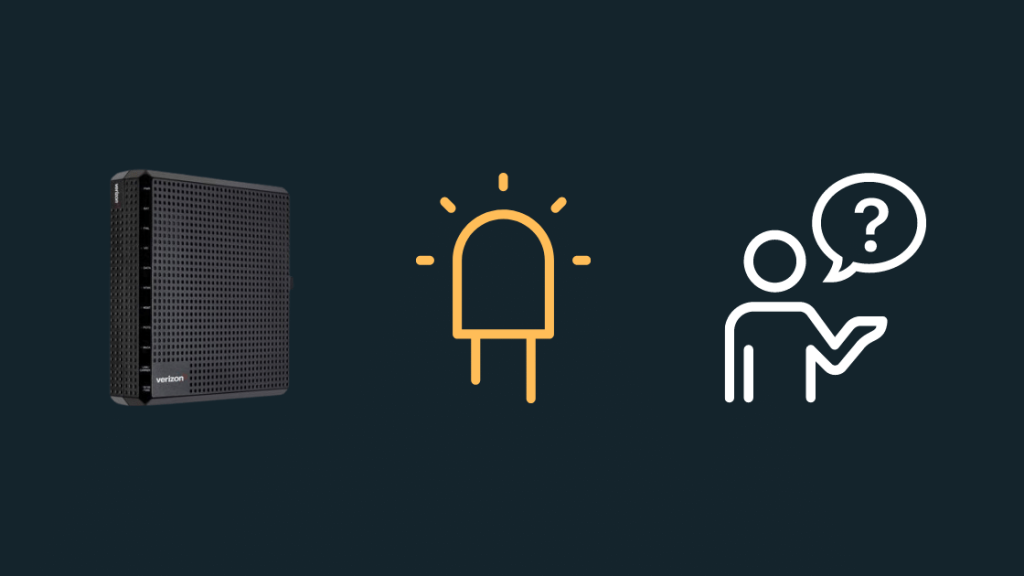
તમારા મોડેમને વેરાઇઝન સાથે કનેક્ટ કરવામાં મુશ્કેલી આવી રહી છે કારણ કે તેમના સર્વર તમારા મોડેમને કરેલી વિનંતીઓનો પ્રતિસાદ આપી રહ્યાં નથી.
જો વેરાઇઝન આઉટેજ અનુભવી રહ્યું હોય અને હાલમાં પ્રદાન કરવામાં અસમર્થ હોય તો આવું થઈ શકે છે સેવાઓ.
જાળવણીના ભાગ રૂપે આઉટેજ થઈ શકે છે પરંતુ સામાન્ય રીતે જાળવણી આઉટેજ સમય તમને પહેલા જણાવવામાં આવશે.
આ પણ જુઓ: DIRECTV પર સેકન્ડમાં માંગ પર કેવી રીતે મેળવવુંઅનયોજિત આઉટેજ એ આગામી તાર્કિક પગલું છે, અને જ્યારે તમે નારંગી લાઇટ જુઓ.
જો તમારા અને વેરાઇઝનના સર્વર વચ્ચેના કોઈપણ ઇન્ફ્રાસ્ટ્રક્ચરમાં સમસ્યા આવી રહી હોય તો તમે નારંગી લાઇટ પણ જોઈ શકો છો.
તમારા મોડેમને તેની પોતાની સમસ્યાઓ જેવી તમારા તરફથી સાધનોની સમસ્યા , અથવા તમારી કેબલિંગ યોગ્ય રીતે કામ કરતી નથી, તે નારંગી લાઇટને ઝબકાવવાનું કારણ પણ બની શકે છે.
કનેક્શન્સ તપાસો
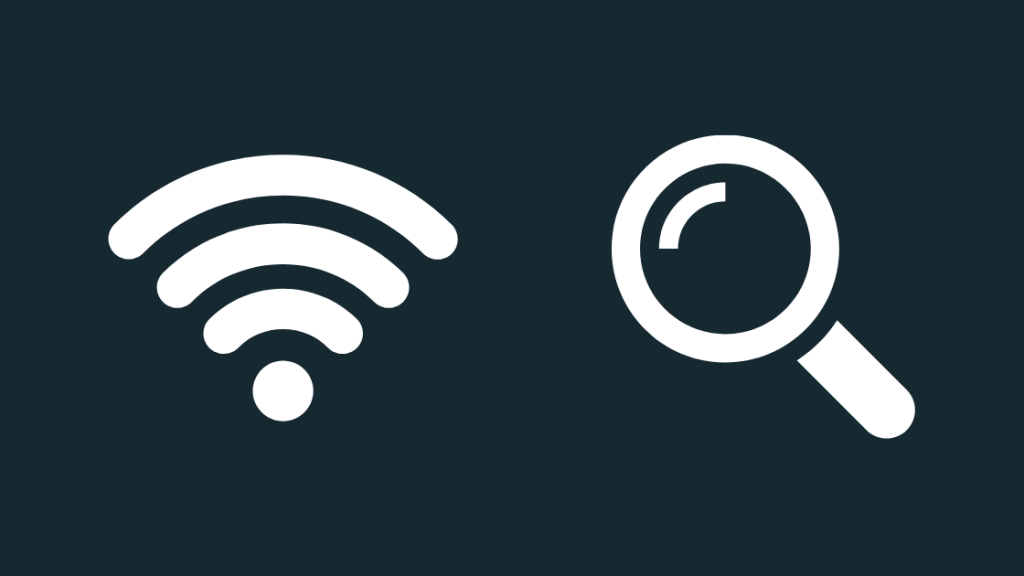
હવે જ્યારે તમે સમસ્યા સમજી ગયા છો, તો પ્રથમ વસ્તુ જે તમે કરવાનો પ્રયાસ કરી શકો છો તમારા મોડેમ પર જતા અને તેનાથી દૂર રાઉટર સુધીના કનેક્શન્સને તપાસવામાં સમસ્યાનું સમાધાન થશે.
તમામ કેબલ તપાસો અને જુઓ કે તે છે કે નહીં.ક્ષતિગ્રસ્ત અથવા જો તેમનું ઇન્સ્યુલેશન ખુલ્લું પડી ગયું હોય.
જો તે ક્ષતિગ્રસ્ત હોય તો તેને બદલો.
તે કેબલ્સના અંતિમ કનેક્ટર્સને પણ નુકસાન માટે તપાસો.
આ પણ જુઓ: અલ્ટીસ રિમોટ બ્લિંકિંગ: સેકંડમાં કેવી રીતે ઠીક કરવુંસૌથી સામાન્ય સ્વરૂપ ઈથરનેટ કેબલમાં નુકસાન ત્યારે થાય છે જ્યારે અંતિમ કનેક્ટર પરની નાની પ્લાસ્ટિક ક્લિપ જે તેને સ્થાને સુરક્ષિત કરે છે તે બંધ થઈ જાય છે.
આ કેબલને વધુ સારી અને વધુ ટકાઉ કેબલ સાથે બદલો, જેમ કે Dbillionda Cat8 ઈથરનેટ કેબલ.
તેમાં ગોલ્ડ પ્લેટેડ એન્ડ કનેક્ટર્સ છે, અને તે વધુ ઝડપ માટે પણ સક્ષમ છે.
સેવા વિક્ષેપો માટે તપાસો
મેં વેરાઇઝન સાથે થતા સેવા વિક્ષેપો વિશે વાત કરી હતી જે ખરેખર કારણ બની શકે છે Verizon ના અંતમાં સમસ્યાઓ છે, જેનાથી તમારા સુધી ઈન્ટરનેટ મેળવવું તેમના માટે મુશ્કેલ બને છે.
તમારો વિસ્તાર હાલમાં આઉટેજનો અનુભવ કરી રહ્યો છે કે કેમ તે જાણવા માટે તમે Verizon ના સર્વિસ આઉટેજ પેજ પર જઈ શકો છો.
જો તે કમનસીબે, તમે માત્ર એક જ વસ્તુ કરી શકો છો કે રાહ જુઓ અને વેરાઇઝનને તેમના અંતમાં આઉટેજને ઠીક કરવા દો.
સેવા આઉટેજ પૃષ્ઠ તમને એ પણ જણાવશે કે ઠીક કરવામાં કેટલો સમય લાગશે, જેથી ઓછામાં ઓછું તમે સેવાઓના ઓનલાઈન પાછા આવવા માટે કેટલો સમય રાહ જોવી તે જાણો.
પાવર સાયકલ ધ મોડેમ

મોડેમને પાવર સાયકલ ચલાવવાનો મૂળભૂત અર્થ એ છે કે મોડેમમાંથી પાવરને સંપૂર્ણપણે ફ્લશ કરીને ફરીથી શરૂ કરવું તેને રીસેટ કરો.
તમારા મોડેમને પાવર સાયકલ કરવા માટે, તમારે ઓપ્ટિકલ નેટવર્ક ટર્મિનલ (ONT) ને પણ ઍક્સેસ કરવાની જરૂર છે, જે તમે તમારા ભોંયરામાં અથવા તમારા ઘરની બહાર શોધી શકો છો.
તમારા પછીONT શોધો:
- યુનિટની પાછળના પાવર બટનનો ઉપયોગ કરીને મોડેમને બંધ કરો.
- તમારા ONT પર જાઓ અને તેને વોલ પ્લગથી ડિસ્કનેક્ટ કરો જે તે છે પ્લગ ઇન.
- ઓએનટીનું બેટરી બેકઅપ એકમ શોધો. તે યુનિટની ટોચ પર હોવું જોઈએ.
- બેકઅપ બેટરીને ડિસ્કનેક્ટ કરો.
- બેટરી ફરીથી કનેક્ટ કરતા પહેલા ઓછામાં ઓછી 30 સેકન્ડથી એક મિનિટ સુધી રાહ જુઓ.
- ONT ને કનેક્ટ કરો મેઈન પાવર પર પાછા ફરો.
- ખાતરી કરો કે તમારું ટીવી અને ફોન જો તમારી પાસે હોય તો તે કામ કરી રહ્યા છે.
- મોડેમ પાછું ચાલુ કરો.
જ્યારે મોડેમ હોય ચાલુ કરીને, તપાસો કે લિંક/કેરિયર પરની નારંગી લાઇટ પાછી આવે છે કે કેમ.
આ નિયમિત ઉપયોગ દરમિયાન પણ થાય છે કે કેમ તે તપાસવાનું યાદ રાખો.
મોડેમ રીસેટ કરો

ક્યારેક, તમારા વેરાઇઝન મોડેમને રીસેટ કરીને રેન્ડમ ડિસ્કનેક્ટ્સને ઠીક કરી શકાય છે.
ધ્યાનમાં રાખો કે રીસેટ કરવાથી મોડેમમાંથી તમામ સેટિંગ્સ અને નેટવર્ક ગોઠવણીઓ દૂર થઈ જશે અને તમારે બધું ફરીથી સેટ કરવું પડશે.
તમારા મોડેમને રીસેટ કરવા માટે:
- મોડેમની પાછળ રીસેટ બટન શોધો. જો તમે બટન શોધી શકતા નથી, તો ચોક્કસ સ્થાન માટે તમારા મોડેમનું મેન્યુઅલ તપાસો.
- આ બટનને લગભગ 15-20 સેકન્ડ સુધી દબાવી રાખો. આ બટનને ઍક્સેસ કરવા માટે તમારે પેપરક્લિપ અથવા તેના જેવું કંઈક ઉપયોગ કરવાની જરૂર પડી શકે છે.
- મોડેમ પરની લાઇટ બંધ થાય ત્યાં સુધી રાહ જુઓ.
- રીસેટ પ્રક્રિયા ચાલુ રહેશે અને આપમેળે સમાપ્ત થશે.
- મોડેમ સેટઅપ કરો અનેVerizon ના સર્વર્સ સાથે તેને પ્રમાણિત કરો.
રીસેટ કર્યા પછી, તમે ઇન્ટરનેટનો ઉપયોગ કરો ત્યારે લિંક/કેરિયર લાઇટ નારંગી બને છે કે કેમ તે તપાસો.
સપોર્ટનો સંપર્ક કરો

જો તમને હજુ પણ તમારા Fios મોડેમ પર નારંગી લાઇટ સાથે સમસ્યાઓ આવી રહી છે, અથવા તમે આમાંના કોઈપણ મુશ્કેલીનિવારણ પગલાંમાં અટવાયેલા છો, તો નિઃસંકોચ વેરિઝોન સપોર્ટનો સંપર્ક કરો.
તેઓ તમારી યોજનાઓ સાથે વધુ વ્યક્તિગત સમસ્યાનિવારણ ટિપ્સમાં તમને મદદ કરી શકે છે. અને કનેક્શનના પ્રકારને ધ્યાનમાં રાખો.
જો તેઓ ફોન અથવા ઓનલાઈન સમસ્યાને ઠીક કરી શકતા નથી, તો તેઓ તમારા સાધનો જોવા માટે ટેકનિશિયન મોકલી શકે છે.
અંતિમ વિચારો
કામ કરતી વખતે જૂના મોડલ ONT પર, ખાતરી કરો કે તમે બેકઅપ બેટરીને યોગ્ય રીતે પ્લગ કરી છે, અને જો તમારી પાસે નથી, તો તે તમને મોટેથી બીપ કરીને જાણ કરશે.
ફિઓસ બેટરીને બીપિંગથી રોકવા માટે, દબાવી રાખો 5 સેકન્ડ માટે “સાયલન્સ બેટરી” બટન, અથવા તમારા ONT ને અપગ્રેડ કરવા માટે Verizon સપોર્ટનો સંપર્ક કરો.
આ સમસ્યા તમારા મોડેમ સુધી મર્યાદિત નથી, જો કે, તમારા Verizon લીઝ્ડ રાઉટરમાં દેખાઈ શકે છે.
જ્યારે તમારું Verizon Fios રાઉટર તમને નારંગી અથવા વાદળી લાઇટ બતાવતું હોય, ત્યારે ઇથરનેટ કેબલ્સ તપાસો અને તેને ફરી શરૂ કરવાનો પ્રયાસ કરો.
તમે વાંચવાનો પણ આનંદ માણી શકો છો
- શું Google Nest વેરાઇઝન FIOS સાથે Wi-Fi કામ કરે છે? કેવી રીતે સેટઅપ કરવું
- વેરાઇઝન ફિઓસ પિક્સેલેશન સમસ્યા: સેકન્ડોમાં કેવી રીતે ઠીક કરવું [2021]
- વેરાઇઝન ફિઓસ ટીવી નો સિગ્નલ: કેવી રીતે મુશ્કેલીનિવારણ કરવું સેકન્ડ્સ [2021]
- ફિઓસ ટીવી વન અટકી ગયુંનેટવર્ક કનેક્શન તૈયાર કરવા પર: કેવી રીતે ઠીક કરવું [2021]
- ફિઓએસ ટીવીને કેવી રીતે રદ કરવું પરંતુ વિના પ્રયાસે ઇન્ટરનેટ કેવી રીતે રાખવું [2021]
વારંવાર પૂછાતા પ્રશ્નો
સિસ્કો મોડેમ પર નારંગી લાઇટનો અર્થ શું છે?
તમારા સિસ્કો મોડેમ પર નારંગી લાઇટનો સામાન્ય રીતે અર્થ એ થાય છે કે રાઉટરમાં પાવર છે, પરંતુ તે કાર્યરત નથી.
લિંક શું છે. મોડેમ પર લાઇટ?
મોડેમ પરની લિંક લાઇટ એ તમને જણાવવા માટે છે કે શું મોડેમે તમારા ISP સર્વર્સ સાથે કનેક્શન સ્થાપિત કર્યું છે, જે દર્શાવે છે કે તમે તમારા ઇન્ટરનેટ કનેક્શનનો ઉપયોગ કરવાનું શરૂ કરી શકો છો.
શું વેરાઇઝન ફાઇબર ઓપ્ટિક છે?
2005 માં ઘરો અને વ્યવસાયોને ફાઇબર ઓફર કરનાર વેરાઇઝન યુ.એસ.માં પ્રથમ કેરિયર્સમાંનું એક હતું, તેથી વેરાઇઝન ઇન્ટરનેટ ફાઇબર ઓપ્ટિક છે એમ કહેવું સલામત છે.
Fios અને Verizon વચ્ચે શું તફાવત છે?
Fios એ Verizon ની ફાઈબર ઓપ્ટિક ઈન્ટરનેટ શાખા છે જે જ્યાં ઉપલબ્ધ છે ત્યાં ફાઈબર ઓપ્ટિક ઈન્ટરનેટ ઓફર કરે છે, સામાન્ય રીતે તમારા અન્ય ઓપરેટરોની સરખામણીમાં ખરેખર સ્પર્ધાત્મક ભાવે વિસ્તાર.

